Stilregeln geben mithilfe von Ausdrücken Kriterien an, die festlegen, welche Stile auf die jeweiligen Objekte in einer Objektklasse angewendet werden; dies erfolgt auf Grundlage von Werten einer Datenquelleneigenschaft oder Modelleigenschaft, die Sie angeben.
- Klicken Sie auf




 .
.
- Klicken Sie in der Gruppe Stilregeln auf die Registerkarte für die gewünschte Objektklasse, der Sie einen Stil zuweisen möchten. Die Registerkarten befinden sich auf der linken Seite des Fensters Stilregeln. Um beispielsweise eine Regel für Gebäude zu erstellen, klicken Sie auf die Registerkarte Gebäude.
- Klicken Sie auf
 , um eine neue Stilregel zu erstellen. Wenn Sie dazu aufgefordert werden, geben Sie einen Namen für diese Stilregel ein, z. B. "Rotes Ziegelsteingebäude". Nachdem Sie auf OK geklickt haben, wird der neue Stilname im Fenster Regelbearbeitung angezeigt.
, um eine neue Stilregel zu erstellen. Wenn Sie dazu aufgefordert werden, geben Sie einen Namen für diese Stilregel ein, z. B. "Rotes Ziegelsteingebäude". Nachdem Sie auf OK geklickt haben, wird der neue Stilname im Fenster Regelbearbeitung angezeigt.
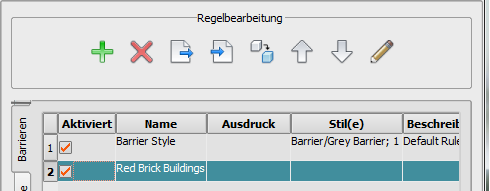
- Wählen Sie die neue Stilregel, und klicken Sie auf
 , oder doppelklicken Sie auf die Stilregel, um den Regel-Editor zu öffnen. Geben Sie bei Bedarf eine Beschreibung für den Stil ein.
, oder doppelklicken Sie auf die Stilregel, um den Regel-Editor zu öffnen. Geben Sie bei Bedarf eine Beschreibung für den Stil ein.
- Klicken Sie auf
 unter dem Feld Ausdruck. Im Dialogfeld Filterausdruck erstellen können Sie einen Ausdruck erstellen, um nach den zu stilisierenden Objekten zu filtern, und anschließend auf OK klicken.
Anmerkung: Wenn Sie keinen Filterausdruck für die Stilregel erstellen, wird die erstellte Stilregel auf die gesamte Objektklasse angewendet.
unter dem Feld Ausdruck. Im Dialogfeld Filterausdruck erstellen können Sie einen Ausdruck erstellen, um nach den zu stilisierenden Objekten zu filtern, und anschließend auf OK klicken.
Anmerkung: Wenn Sie keinen Filterausdruck für die Stilregel erstellen, wird die erstellte Stilregel auf die gesamte Objektklasse angewendet. - Klicken Sie im Regel-Editor auf
 , um das Dialogfeld Stil auswählen anzuzeigen. Wählen Sie den gewünschten Stil aus. Objekte, die den Kriterien des für diese Stilregel erstellten Ausdrucks entsprechen, verwenden den angegebenen Stil.
, um das Dialogfeld Stil auswählen anzuzeigen. Wählen Sie den gewünschten Stil aus. Objekte, die den Kriterien des für diese Stilregel erstellten Ausdrucks entsprechen, verwenden den angegebenen Stil.
- Wenn Sie die Erstellung der Regel abgeschlossen haben, klicken Sie auf OK.
Anmerkung: Wenn Sie Regeln für Regelstile definieren, fahren Sie mit dem Hinzufügen von Stilregeln fort, bis Sie eine Regel für jeden Regelstilwert definiert haben.
| Objektklasse | Stilregelausdruck | Ergebnis |
| Gebäude | BUILDING_COMPLEX_ID = Downtown Hospital Complex OR BUILDING_COMPLEX_ID = Uptown Hospital Complex |
Verwendet den angegebenen Stil für ein Gebäude, das Teil eines dieser Krankenhauskomplexe ist. |
| Straßen | LANES_BACKWARD > 2 AND LANES_FORWARD > 2 |
Verwendet den angegebenen Stil für Straßen mit mindestens zwei Fahrspuren in beide Richtungen. |
| Rohrleitungen | LOCATION:INSIDE:CIRCLE.ID1
Anmerkung: Die Syntax für diese Art des Ausdrucks wird automatisch eingefügt, wenn Sie den Kreis zeichnen.
|
Verwendet den angegebenen Stil für Rohre innerhalb des im Modell gezeichneten Kreises. |
Erweiterte Tipps
- Sie können mehrere Stile einer Stilregel zuweisen. Verwenden Sie die Spalte Wahrscheinlichkeit im Regel-Editor, um die Häufigkeit zu erhöhen bzw. zu verringern, mit der jeder Stil in der Stilregel verwendet wird.
- Wenn Sie Daten importieren und anschließend Daten konfigurieren, können Sie eine Eigenschaft der ursprünglichen Datenquelle der Modelleigenschaft Regelstil zuweisen. Definieren Sie eine Stilregel für jeden Wert der Eigenschaft RULE_STYLE (Regelstil). Sie können die Eigenschaft Regelstil mit der Eigenschaft Manueller Stil überschreiben.
- Sie können auch Stilregeln erstellen, die sich wie Teilsätze einer Objektklasse verhalten. Wenn Sie beispielsweise den Ausdruck ROOF_HEIGHT > 24 eingeben, verwenden alle Gebäude, für die die Eigenschaft ROOF_HEIGHT größer als 24 ist, diesen Stil.
- Außerdem können Sie für ein einzelnes Objekt oder einen Satz von Objekten den Stil überschreiben, indem Sie die Stile von der Stilpalette auf die einzelnen Objekte oder sogar einzelnen Flächen eines Objekts (z. B. eine Seite einer Gebäudefassade) ziehen.
- Für Objekte, für die Sie mit 3D-Modellen Stile definieren, können Sie die Abstände und die Abweichung der Instanzmodelle mithilfe der Palette Eigenschaften ändern.